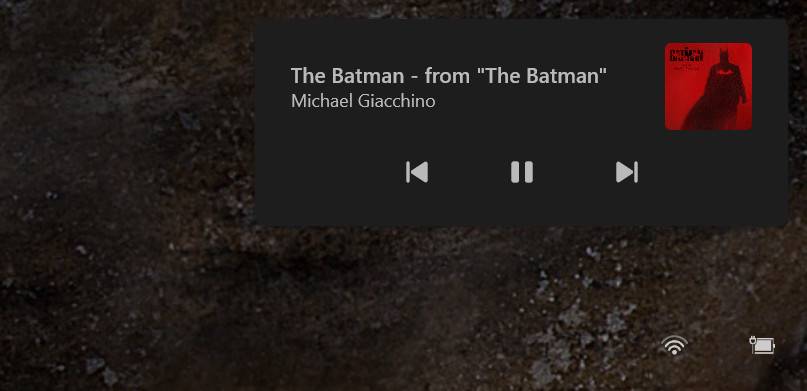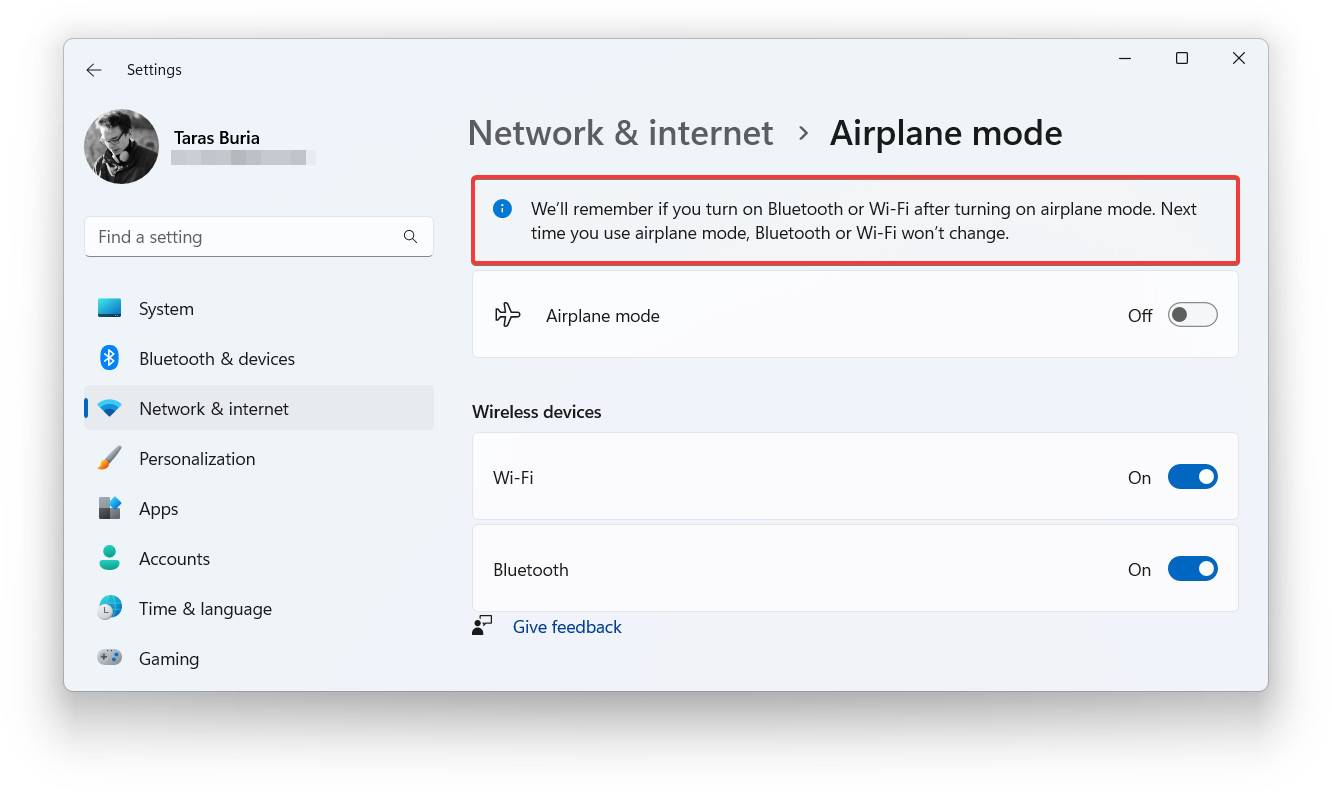Windows 11 22H2 中的新功能,最新操作系统的第一个功能更新
本篇文章给大家分享《Windows 11 22H2 中的新功能,最新操作系统的第一个功能更新》,覆盖了文章的常见基础知识,其实一个语言的全部知识点一篇文章是不可能说完的,但希望通过这些问题,让读者对自己的掌握程度有一定的认识(B 数),从而弥补自己的不足,更好的掌握它。
开始菜单和任务栏改进
可以肯定地说,开始菜单和任务栏是 Windows 11 中最具争议的变化。微软决定为其最新的操作系统创建一个全新的任务栏和开始菜单,结果,很多事情都被砍掉了。新功能和缺乏心爱的功能让许多 Windows 11 用户感到不安,因此微软希望通过为 Windows 11 22H2 配备任务栏区域的多项显着改进来解决这种情况。
拖放又回来了!
在 Windows 11 的初始版本中,与任务栏相关的最大抱怨可能是缺少对拖放的支持。Windows 11 22H2 在这里通过允许您抓取文件并将其拖到打开的应用程序以将其置于前台来解决此问题。您也可以将文件拖到右下角的“显示桌面”区域,将文件复制到桌面。
实现有点古怪。例如,当您将文件悬停在打开的应用程序上时,Windows 会显示一个停止图标。从技术上讲,它做了它应该做的,但感觉就像一个同时指示绿灯和红灯的红绿灯。
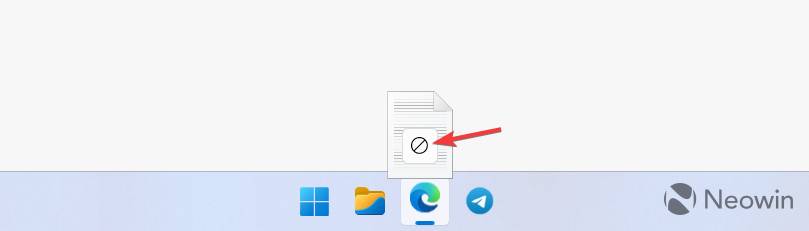
另一个令人困惑的事情是,“开始”菜单允许您从“所有应用程序”列表将应用程序固定到任务栏,但不能从“固定”部分。
更多 Pin 图和更少推荐内容
微软不想让 Windows 11 用户选择摆脱“开始”菜单中的“推荐”部分,但它可以让您将其缩小。Windows 11 22H2 的“开始”菜单具有三种新布局:更多引脚、默认和更多建议。禁用建议仍然会在“开始”菜单中留下很大的空白区域。
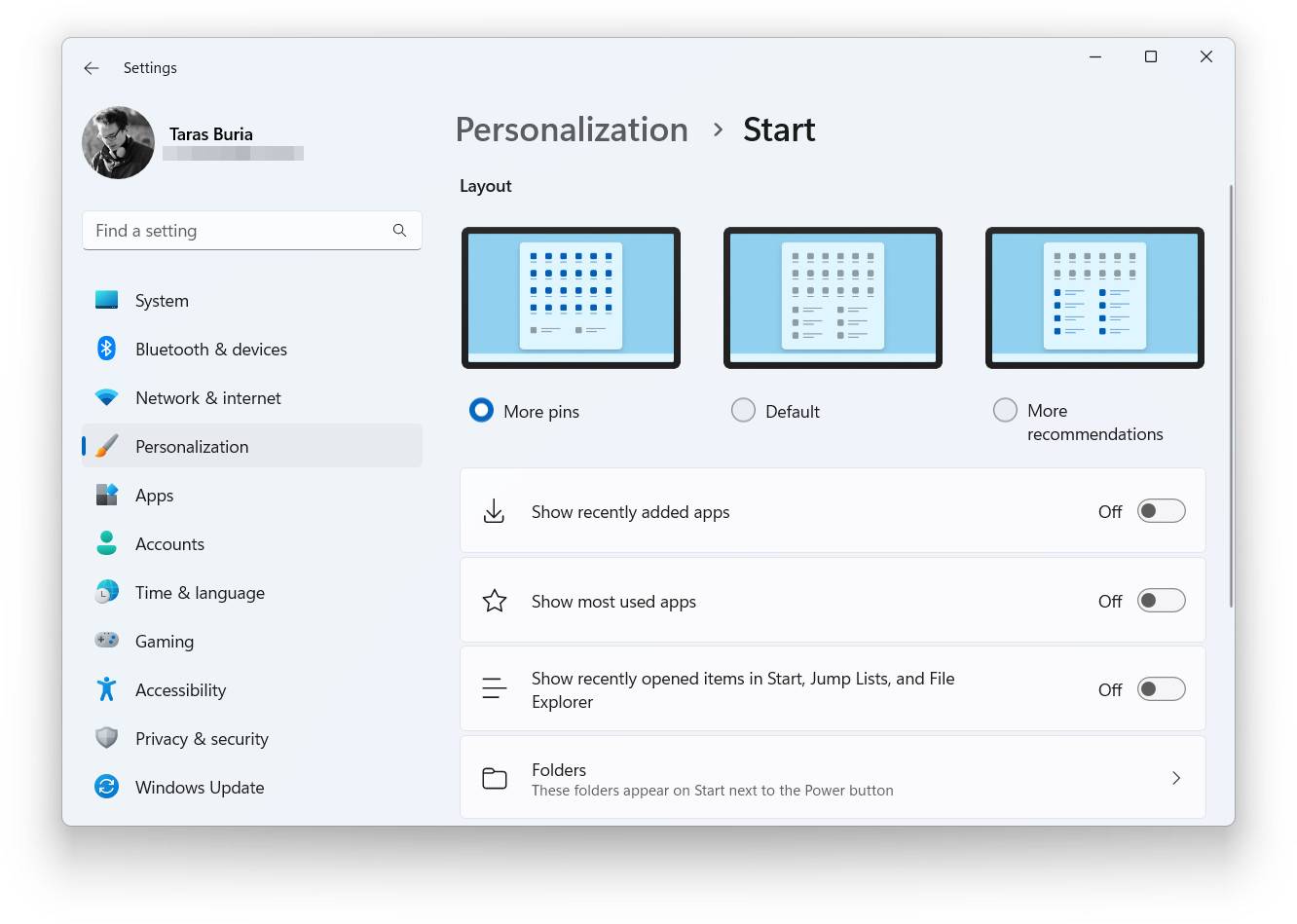
此外,您可以通过右键单击打开的“开始”菜单更快地进入“开始”菜单设置。
开始菜单上的文件夹
开始菜单文件夹是微软的另一回事将其与动态磁贴 (RIP) 一起删除后,将带回 Windows 11。开始菜单上的文件夹现在感觉更通用,更类似于 Android/iOS。您可以将一个应用程序拖放到另一个应用程序上以创建文件夹、添加更多应用程序、删除现有应用程序以及重命名文件夹。
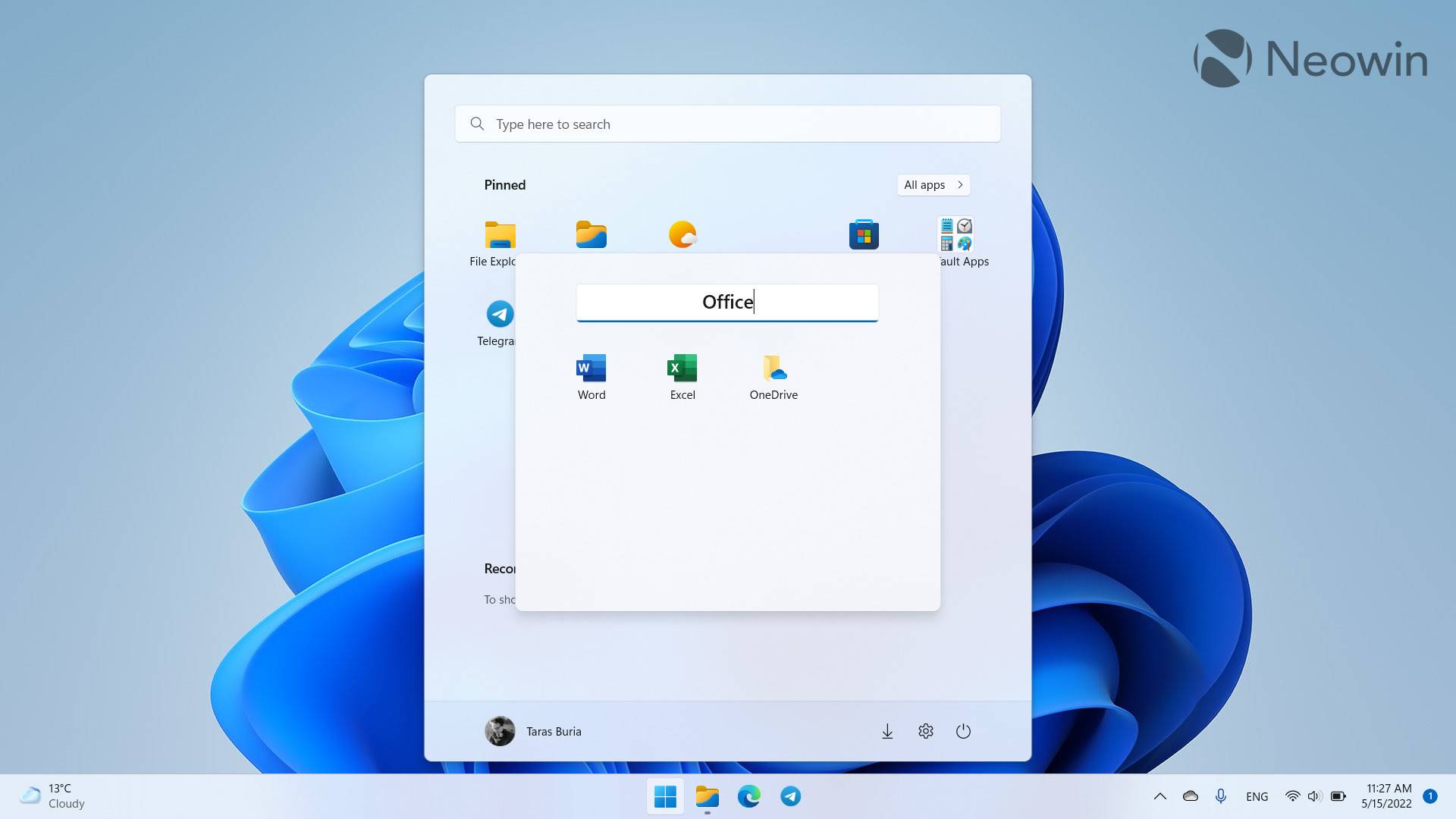
唯一缺少的是通过右键单击快速删除文件夹的选项。您需要从文件夹中拖出每个应用程序才能将其删除。
新的触摸手势
多亏了几个新手势,开始菜单和任务栏在触摸屏计算机上的 Windows 11 22H2 中更易于操作。他们来了:
- 从任务栏上下滑动以打开和关闭“开始”菜单。
- 在“开始”菜单上左右滑动可在固定应用程序和所有程序列表之间切换。
- 从屏幕右下角向上和向下滑动以打开和关闭“快速设置”。
团队特定的任务栏改进
微软Teams 用户现在可以从两个方便的呼叫相关功能中受益。第一个是使用通知区域中的麦克风图标使麦克风静音的能力(开发人员可以优化他们的应用程序以在他们的信使中支持此功能)。第二个可让您快速共享打开的窗口。将鼠标悬停在任务栏上的应用程序上,然后单击“共享此窗口”。
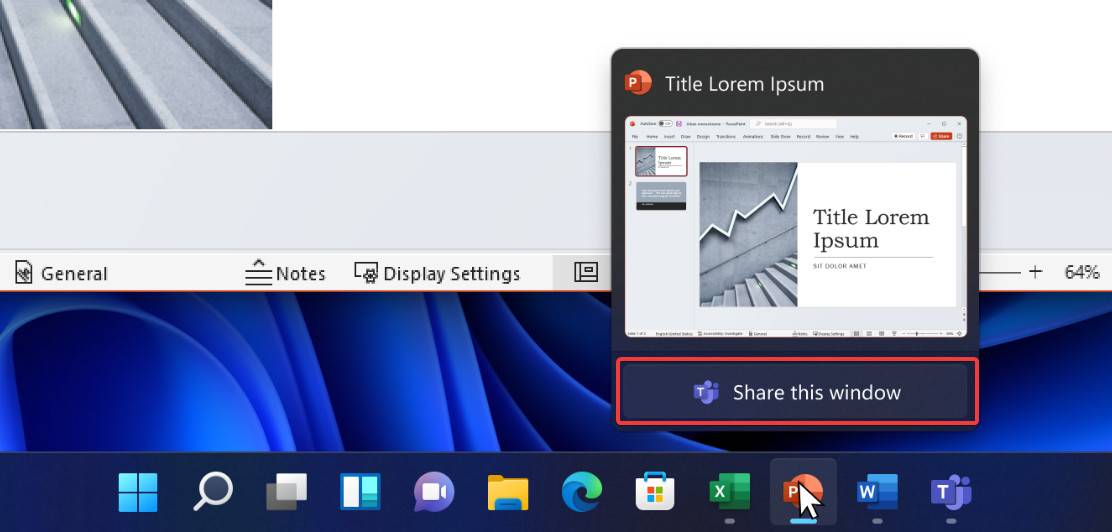
改进了蓝牙的快速设置
Windows 11 22H2 带来了更新的快速设置菜单,主要改进集中在蓝牙上。您无需导航至“设置”应用即可快速查找并连接到蓝牙设备。许多用户想要微软做出这一改变,我们很高兴看到微软听。
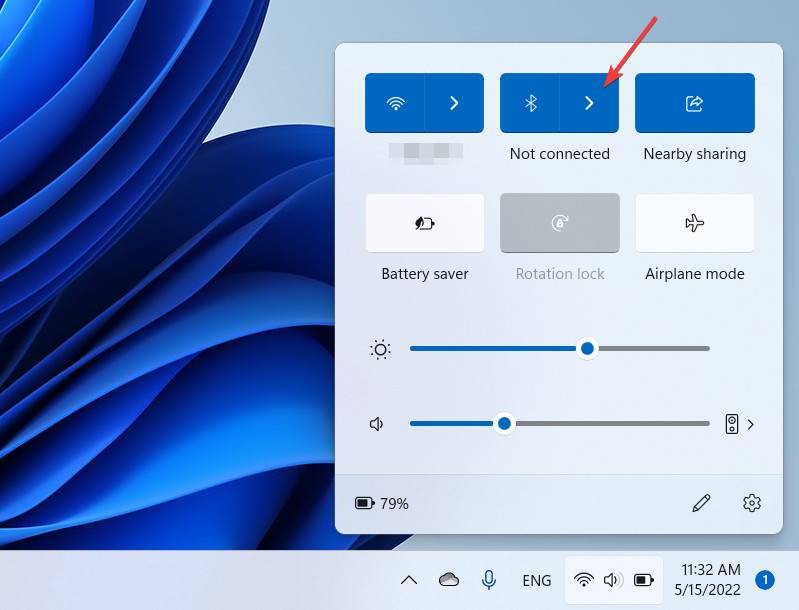
说到快速设置,同样值得注意的是微软重新设计了电池充电指示灯。新版本更易于阅读,尤其是在电池电量不足时。您会在锁定屏幕上找到相同的电池指示灯。
文件资源管理器改进和窗口管理
微软承诺为 Windows 11 发布一个选项卡式文件资源管理器,但截至撰写本文时,此功能并未进入 Windows 11 22H2 候选版本。尽管如此,操作系统还是为文件资源管理器获得了相当多的改进和新功能。
将文件固定到快速访问收藏夹
文件资源管理器现在不仅可以固定到快速访问文件夹,还可以固定到特定文件。此外,微软将快速访问部分重命名为收藏夹,以帮助 Windows 用户更好地了解该部分的工作方式。您有经常访问的文件吗?只需将其固定到收藏夹即可使其在主页上永久可用。
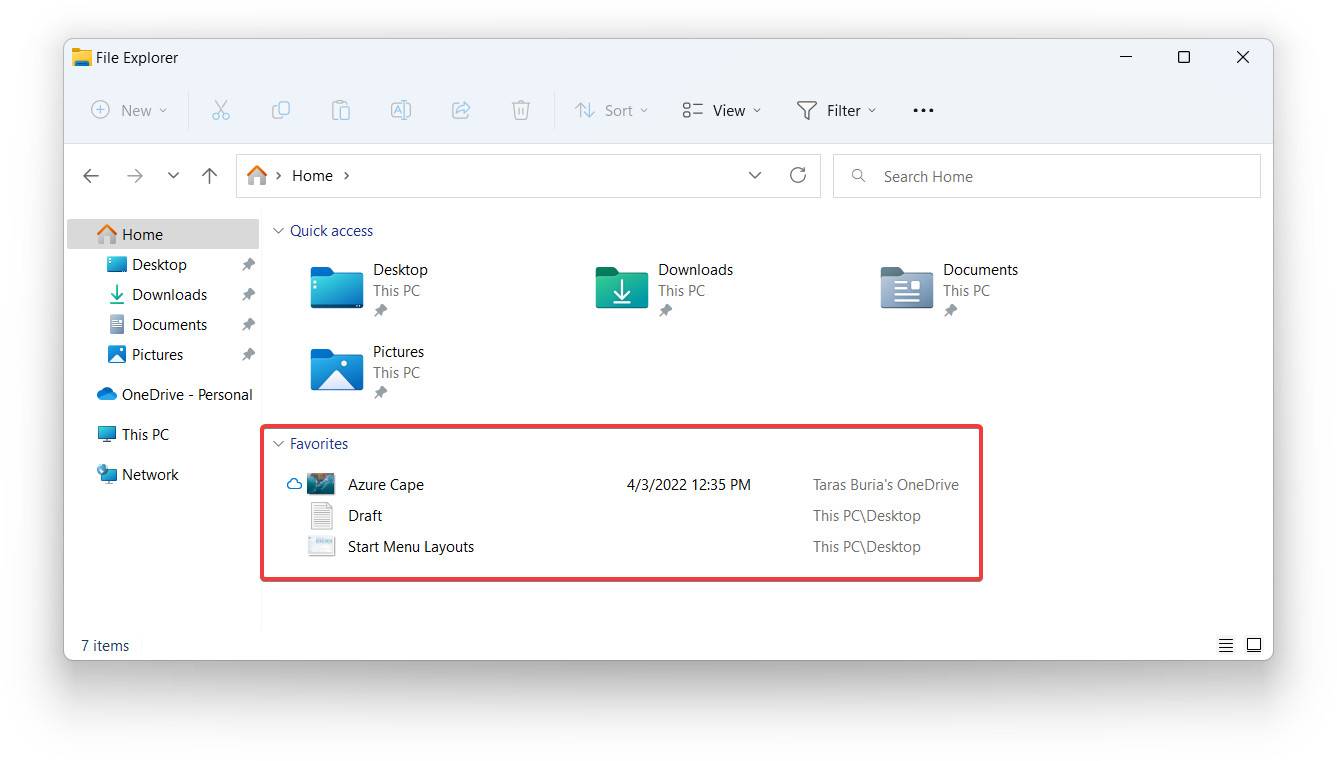
文件夹预览
这是微软的另一个功能在 2021 年 Windows 11 的初始版本中杀死它后恢复。Windows 11 22H2 中的文件资源管理器可以在文件夹缩略图上显示预览。
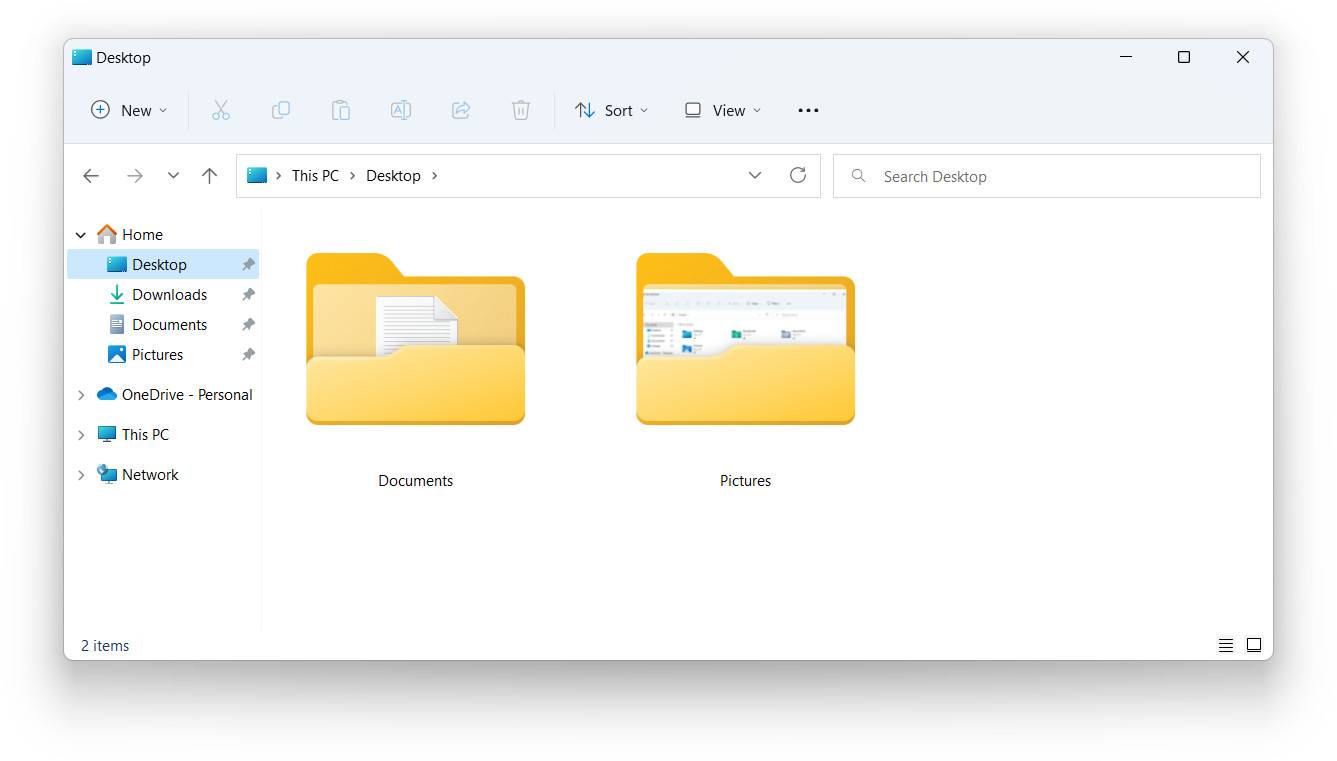
我们还应该注意,您可以使用简洁的第三方应用程序自定义文件夹缩略图。
与 OneDrive 更好地集成
使用 Windows 11 22H2,现在可以更轻松地检查 OneDrive 状态和存储。文件资源管理器收到一个新按钮,该按钮会触发带有 OneDrive 详细信息的浮出控件。您可以查看剩余空间、检查同步状态、打开 OneDrive for Web 并进入 OneDrive 设置。这不是最具开创性的变化,但它使在 Windows 11 中使用 OneDrive 更加方便和直观。
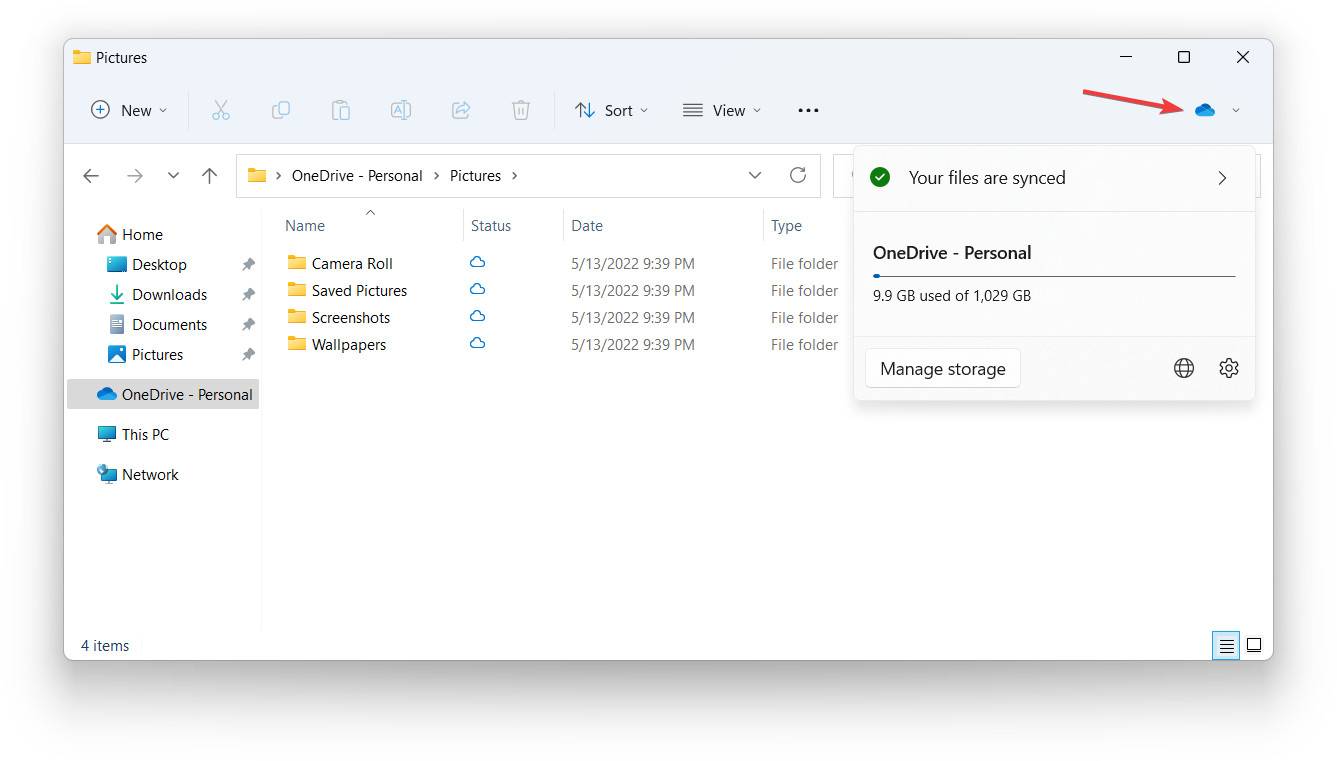
用于将路径复制到文件的新快捷方式
按 Ctrl + Shift + C 将补丁复制到所选文件,而无需打开上下文菜单。
改进的快照布局
现在可以更轻松地使用触摸屏或鼠标在桌面上捕捉窗口。抓住一个窗口并将其拖到屏幕顶部以显示可用的快照布局并快速排列其他应用程序。此功能是可自定义的,因此如果您不喜欢它可以禁用它。
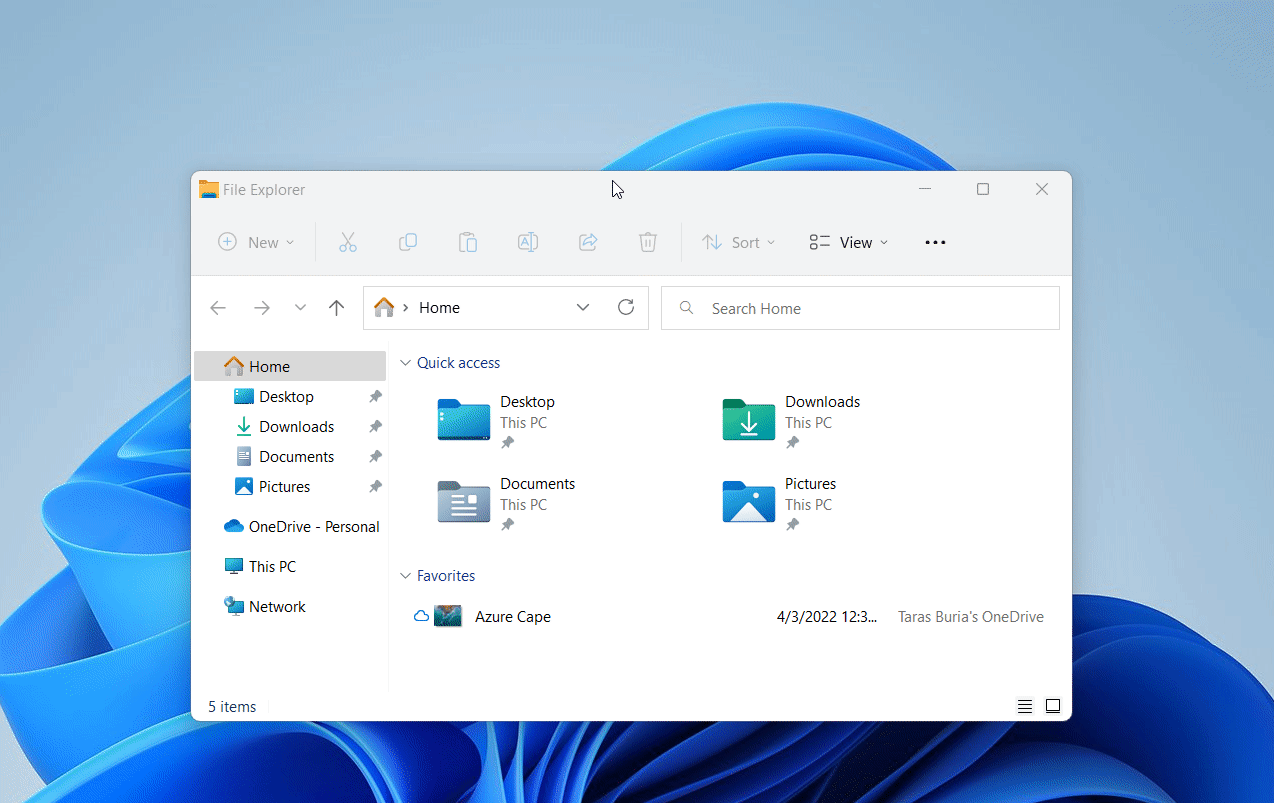
如果您喜欢使用键盘快捷键执行任务,您会很高兴知道现在可以按 Win + Z 和相应的数字键来创建快照布局。
以前,您只能通过将鼠标悬停在最大化/最小化按钮上来触发快照布局,这对于带有触摸屏的平板电脑或 PC 来说不是最方便的选择。
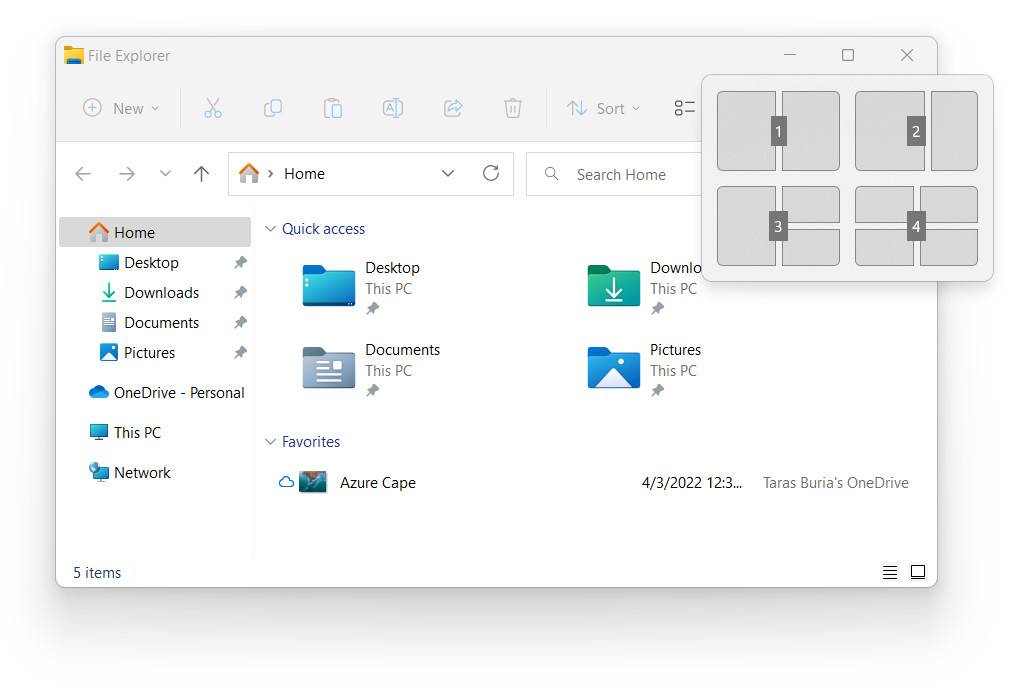
各种值得注意的 UI 变化
Ye-olde Windows 8 风格的音量滑块终于消失了!
微软终于放弃了旧的和过时的 Windows 8 风格的音量和亮度滑块。取而代之的是,Windows 11 提供了位于任务栏中心上方的干净、紧凑和现代的指示器。
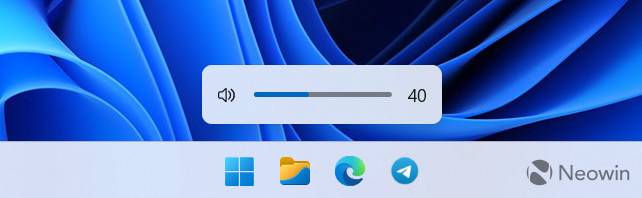
桌面版 Windows 聚焦
Windows 11 将 Windows Spotlight 扩展到桌面。现在你可以让微软使用从 Bing 中提取的图像更改您的壁纸。此功能还可以轻松访问有关特定图片的更多信息。
您可以通过导航到设置 > 个性化 > 背景 > 个性化您的背景 > Windows Spotlight 在桌面上启用 Windows Spotlight。请注意,打开 Windows Spotlight 会在桌面上放置一个附加图标。禁用 Windows Spotlight 是删除该图标的唯一方法。
更新的锁定屏幕
Windows 11 中的锁定屏幕收到了更新的媒体控件,以遵循操作系统的一般设计语言。这是一个微小的变化,但它有助于创建一个稍微更一致的 UI。
更新图标和更多云母效果
微软进行了一些调整以使 Windows 11 中的上下文菜单更易于理解。该公司更改了重命名、属性和优化图标,以提高可发现性和一致性。
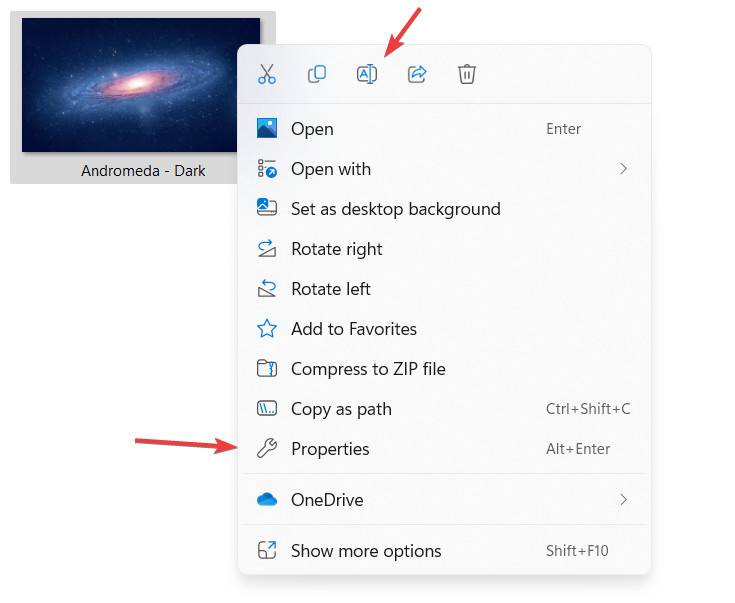
最后,云母效果现在出现在整个操作系统的更多区域,特别是在窗口标题栏上。
从控制面板移动到设置
Windows 11 22H2 继续将旧版控制面板不断迁移到“现代”Windows 设置应用程序。在此版本中,微软进行了一些更改以将控制面板的以下部分重定向到设置应用程序:
- 旧版控制面板的程序和功能部分现在在“设置”>“应用程序”>“已安装的应用程序”页面下的“设置”应用程序中打开。
- 卸载 Windows 更新现在发生在“设置”应用程序中,而不是“控制面板”中。
- 控制面板中的一些网络和设备入口点现在重定向到设置应用程序中的相应页面。
- 最后,您可以在“设置”应用内的“高级网络设置”中管理高级共享设置。这包括网络发现、文件和打印机共享以及公共文件夹共享。
重新设计和改进的任务管理器
新设计
安装 Windows 11 22H2 后,你会注意到任务管理器有一个全新的设计(自 2012 年以来的第一次视觉更新),它遵循 Windows 11 UI 原则。您仍然无法通过右键单击任务栏来调用任务管理器,但该应用程序通过支持暗模式和遵循系统强调色的能力来弥补这一点。
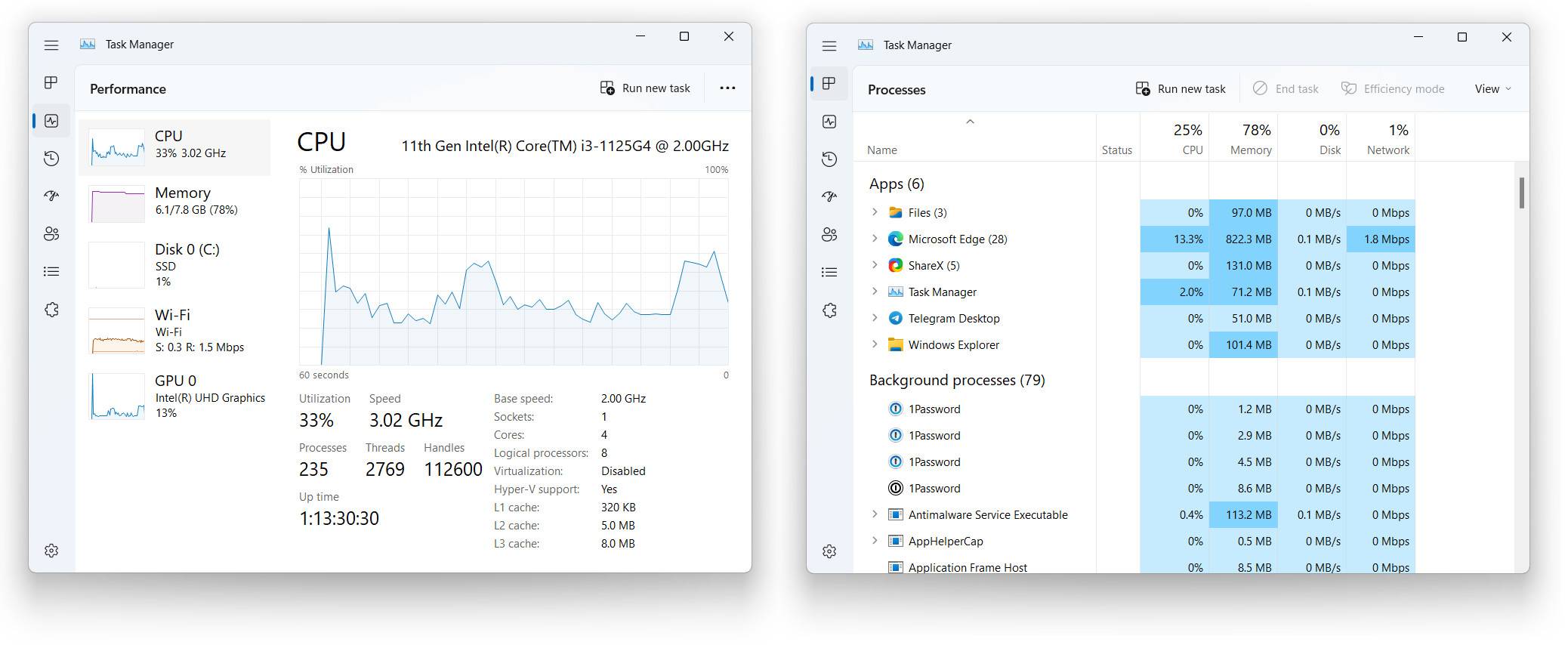
效率模式
重新设计的 UI 并不是 Windows 11 22H2 中任务管理器的唯一变化。该应用程序现在支持效率模式,它允许您手动限制具有高资源消耗的应用程序或进程。要将流程切换到效率模式,请右键单击它并选择相应的选项。
值得注意的是,您不能将效率模式应用于系统进程或进程组。
设置应用程序的改进
请勿打扰和专注
Windows 11 22H2 带来了适当的请勿打扰模式和单独的焦点模式。请勿打扰(以前的 Focus Assist)是一种使用各种规则关闭传入通知的更传统方式。
Focus 是一个稍微高级一点的功能,它允许您创建计时器以专注于特定任务并通过减少分心来提高您的工作效率。您可以从时钟应用程序、设置应用程序或任务栏上的日历弹出窗口启动新会话。焦点会议可以自动启动请勿打扰模式,隐藏通知徽章并禁用图标闪烁。
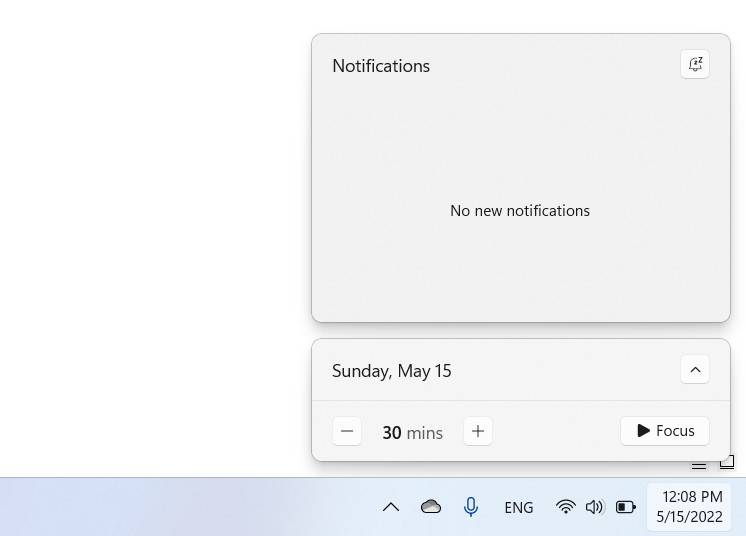
总体而言,在 Windows 11 中管理通知和使用请勿打扰模式更易于理解和自定义。
改进了对 AirPods 的支持
Windows 11 现在可以更好地与各种 AirPods 型号搭配使用。该操作系统获得了宽带语音支持,可以为语音通话提供更好的音频质量。
具有高刷新率的显示器上的动画更快
具有快速屏幕的受支持设备上的动态刷新率现在适用于操作系统的许多部分,而不仅仅是在 Office 中或在墨迹书写时。Windows 11 在显示动画、滚动和移动光标时可以提升到 120Hz。这将使操作系统在受支持的硬件上感觉流畅且响应更快。
改进的飞行模式
Windows 可以记住飞行模式下可用无线电的状态,以便在您下次切换模式时保持它们运行。
可访问性改进
现代软件中没有足够的辅助功能。总是有改进的余地,以使现代技术更好地为身体受限的人服务。对于 Windows 11 22H2,微软带来了几个主要的新辅助功能。
系统范围的实时字幕
Windows 11 22H2 带来了系统范围的设备上实时字幕。操作系统可以自动转录来自任何音频源的语音内容,包括麦克风。后者意味着有听力问题的用户可以获得字幕并实时关注面对面的对话。
启用后,实时字幕会出现在屏幕顶部,就在大多数计算机都有摄像头的位置下方。这将帮助人们关注对话并继续参与远程会议。微软允许在用户方便时将实时字幕面板移动到其他位置。
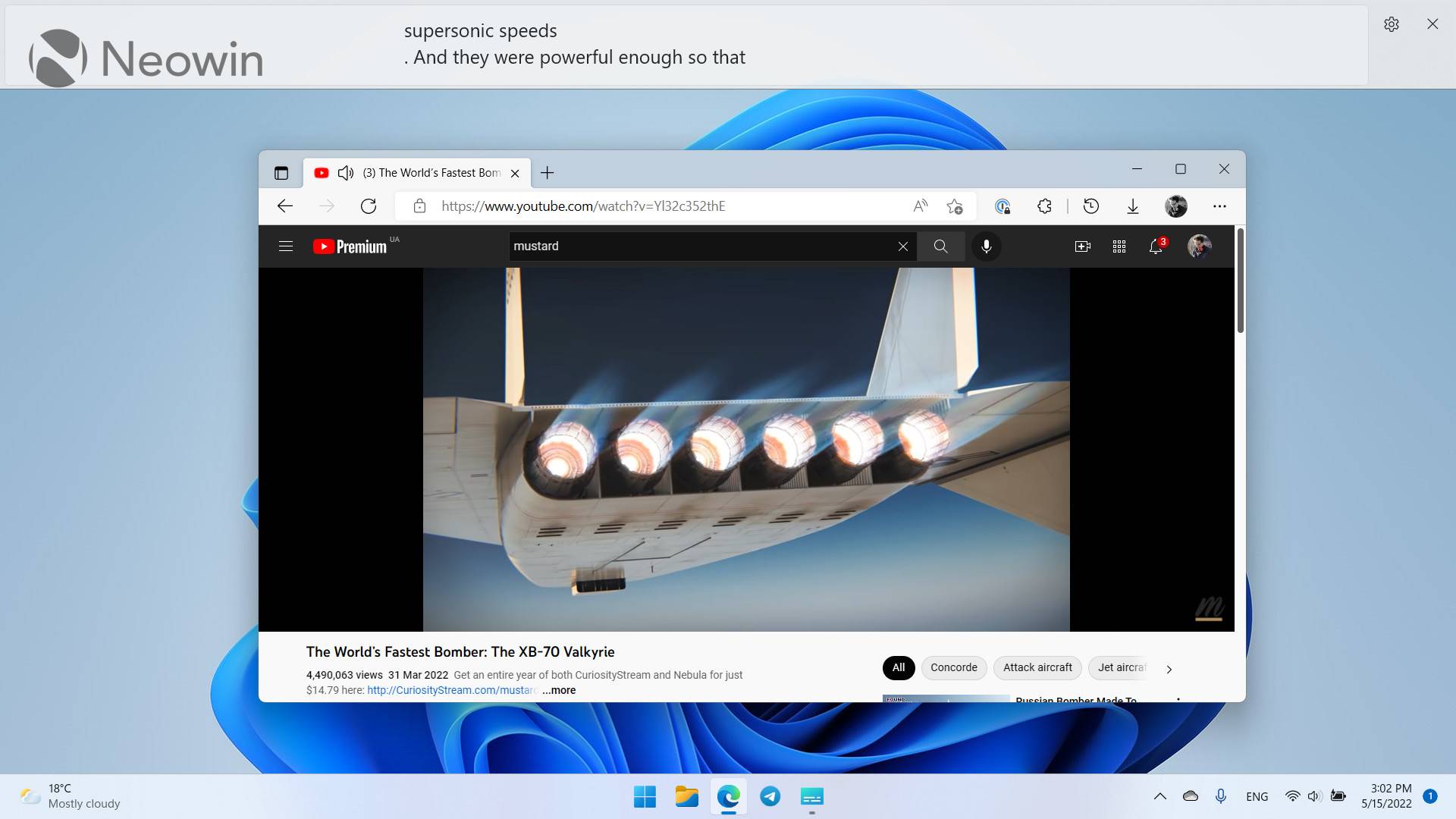
Windows 11 22H2 中实时字幕的最佳方面之一是此功能不需要有效的 Internet 连接并且完全保持在本地(您需要在首次启动时下载功能包)。唯一不好的是 Live Captions 目前只支持美国英语。
语音访问
Voice Access 是一项新功能,可通过您的声音控制计算机。启动后,Voice Access 可以向您显示交互式教程,其中包含有关使用它的所有详细信息。Voice Access 带来的一个重大变化是能够模拟标准输入和点击。Windows 将显示一个网格叠加层,您可以通过语音使用它来判断操作系统应单击的位置。
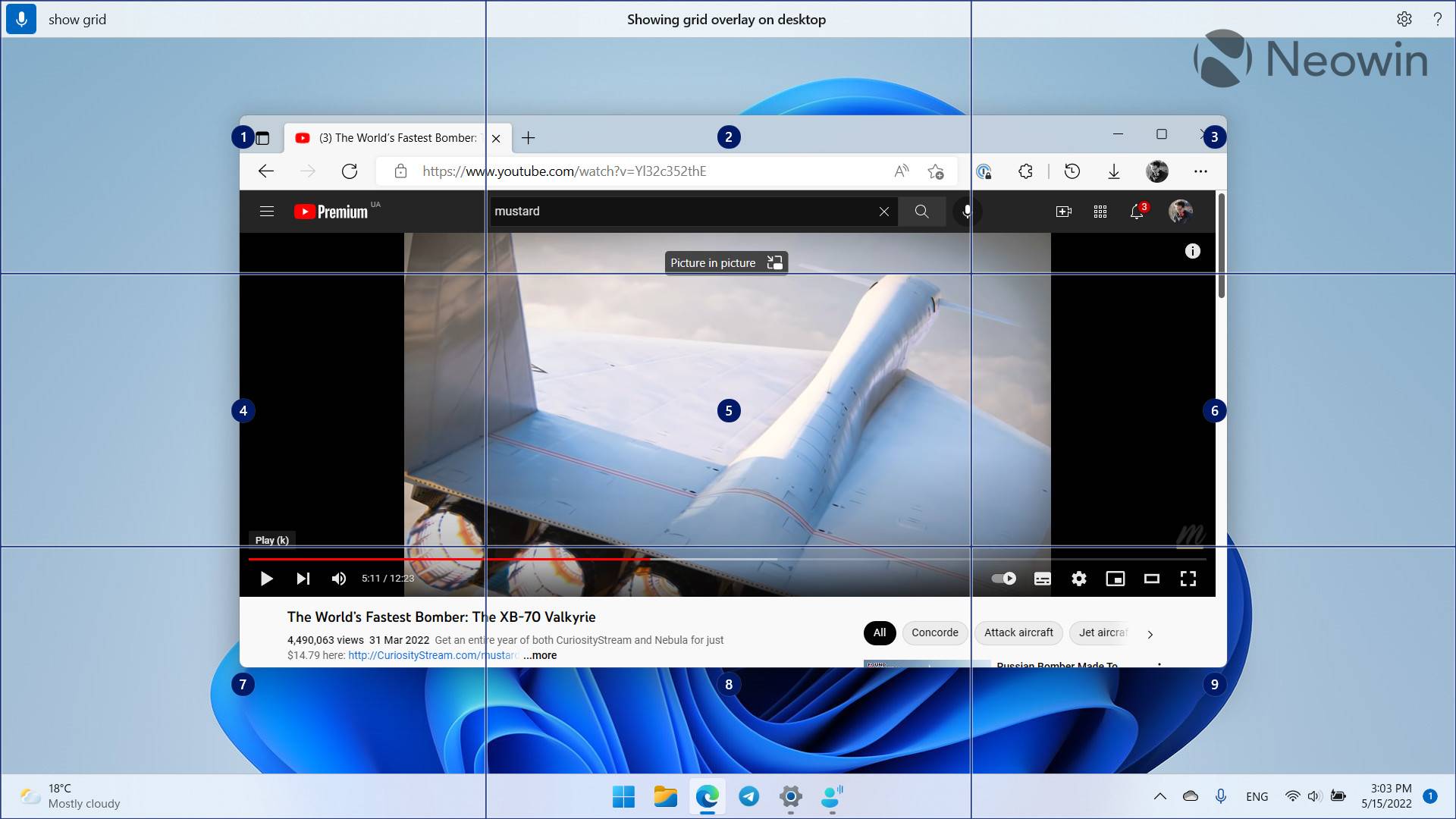
与实时字幕一样,语音访问不需要互联网连接,所有处理数据都保留在本地。至于语言,目前只有美国英语可用。
自然叙述者
最后,Windows 11 22H2 为讲述人带来了更自然的声音(仅限美国英语)。那些依赖默认 Windows 屏幕阅读器的人会很高兴听到更多的人类声音和更少的机器人声音。同样,此功能不需要互联网,因为所有处理都在本地进行。
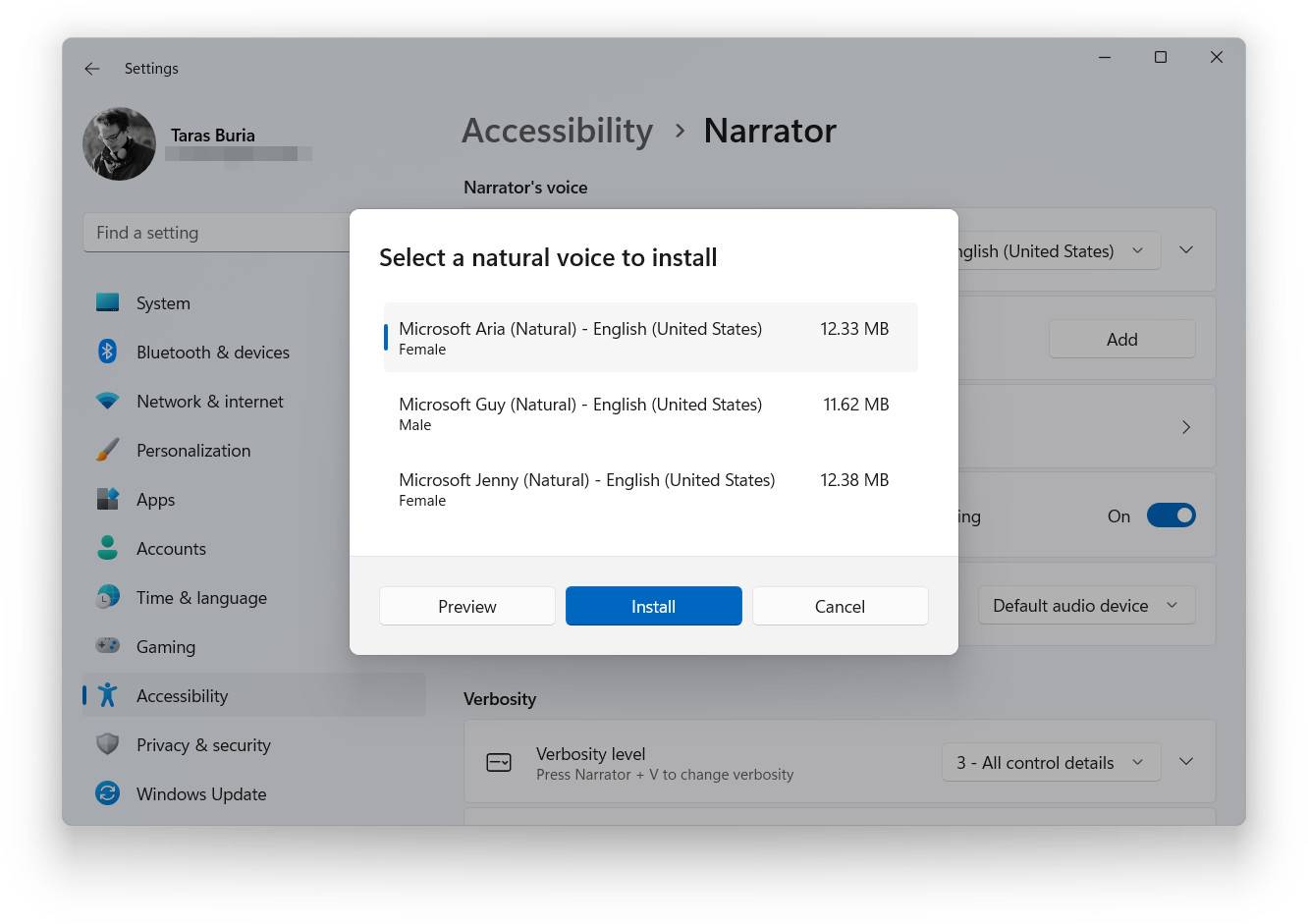
Windows 11 22H2 不会改变硬件要求。您仍然需要一个相对现代的处理器和一个 TPM 芯片才能正式运行操作系统。改变的是初始设置过程。现在,所有 SKU 都必须有活动的 Internet 连接,而且您需要使用Microsoft登录帐户(您可以尝试使用本教程绕过此限制)。
另一件可以让您烦恼的事情是更新的搜索。它仍然非常愚蠢(尝试搜索“回收站”),但现在有更多推荐内容,或者只是广告。此外,许多最佳功能都是区域锁定的。想要进行基本计算但住在美国境外?嗯,太糟糕了。

微软不知何故,设法使不那么有用和不那么智能的 Windows Widgets 边缘令人厌恶。Windows 11 将标准小部件与全新安装的各种新闻和故事混合在一起,因此找到所需的小部件将使您滚动浏览小报新闻和其他广告。幸运的是,微软将尊重从初始 Windows 11 版本升级到版本 22H2 的系统上的小部件布局。
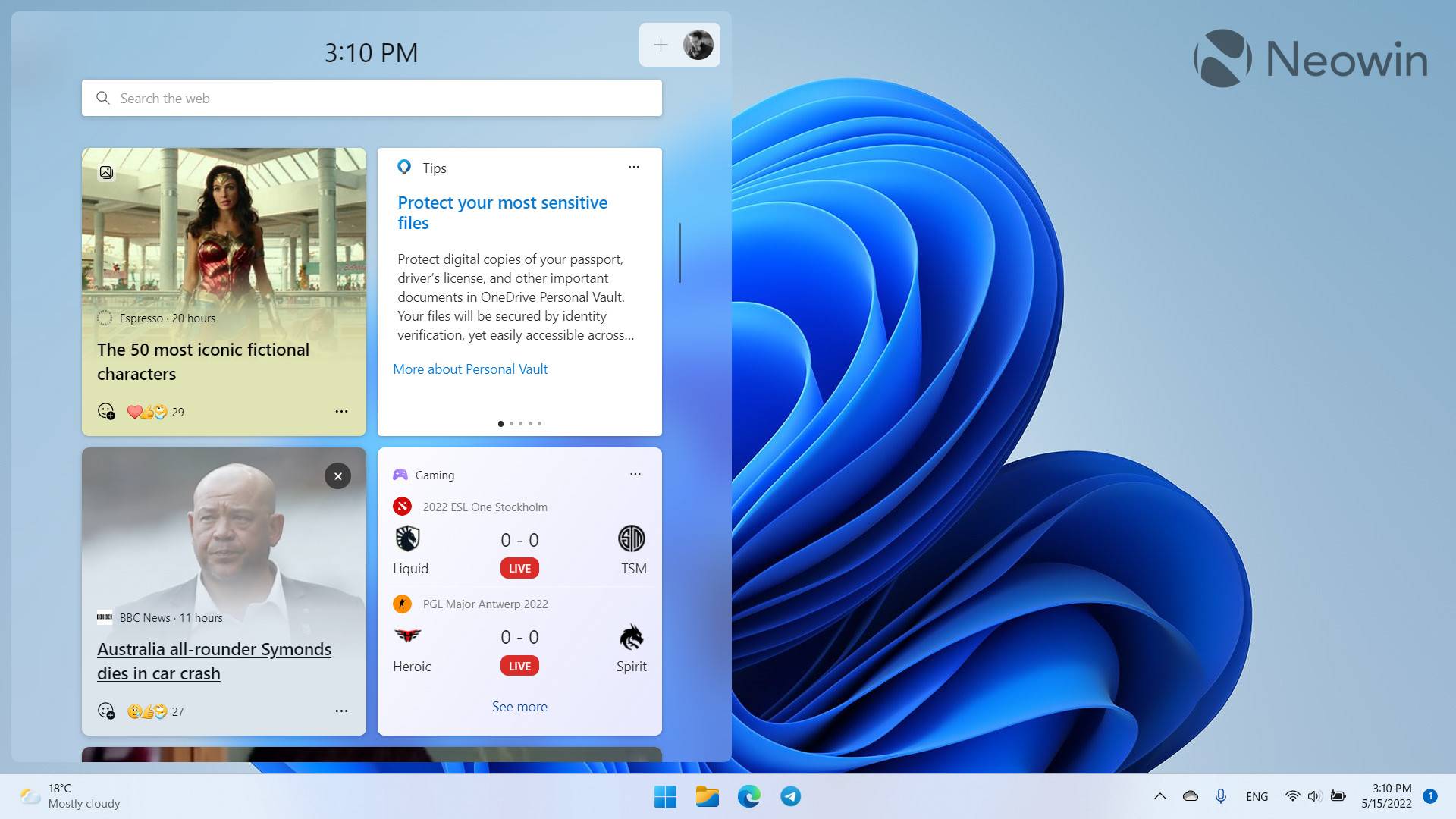
尽管传闻众多,Windows 11 22H2 仍然不允许第三方开发者创建和分发自定义 Windows 小部件。一些库存小部件仍然是您唯一的选择,现在与黄色印刷机完全混合。
文中关于软件,任务栏,控制面板,操作系统开发的知识介绍,希望对你的学习有所帮助!若是受益匪浅,那就动动鼠标收藏这篇《Windows 11 22H2 中的新功能,最新操作系统的第一个功能更新》文章吧,也可关注golang学习网公众号了解相关技术文章。
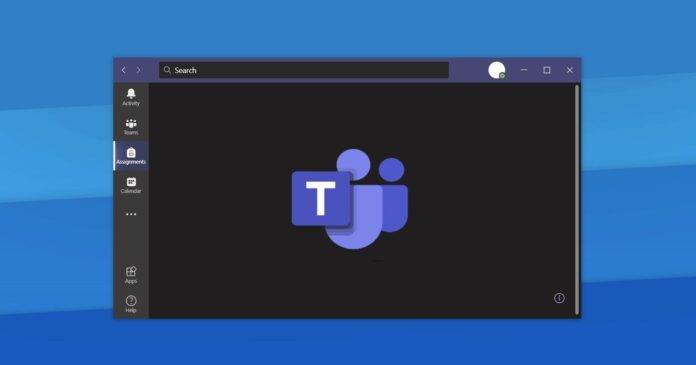 Windows 11 和 Windows 10 上的 Microsoft Teams 现在明显更快
Windows 11 和 Windows 10 上的 Microsoft Teams 现在明显更快
- 上一篇
- Windows 11 和 Windows 10 上的 Microsoft Teams 现在明显更快
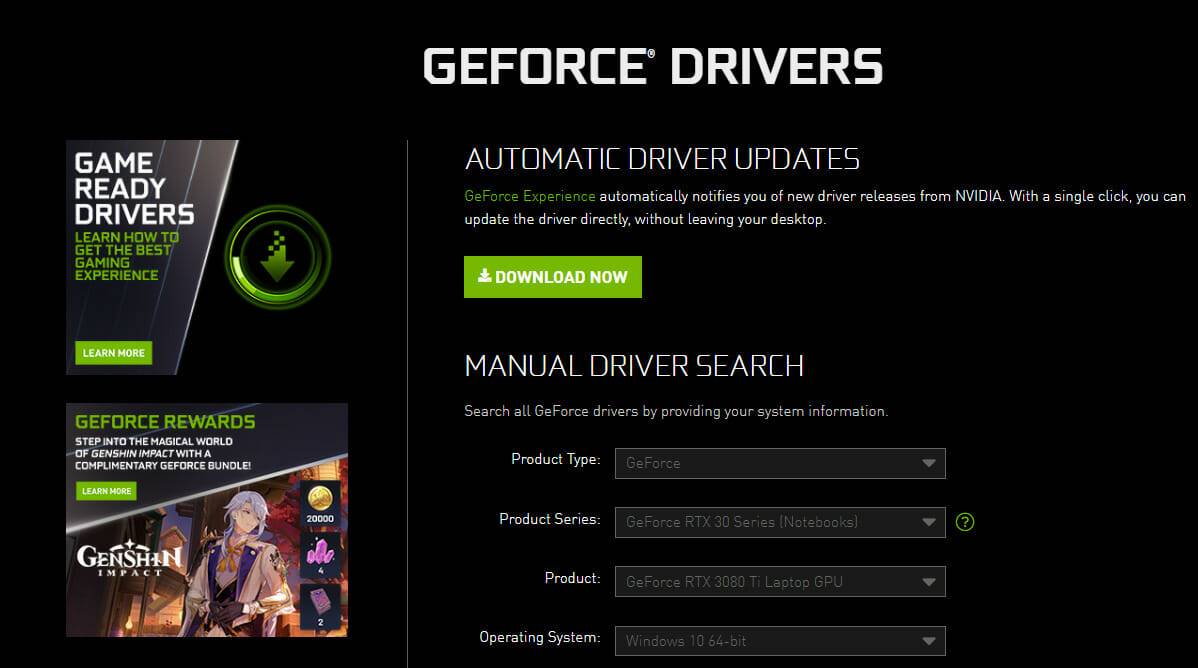
- 下一篇
- NVIDIA 安装程序无法继续?4个简单的方法来解决它
-

- 文章 · 软件教程 | 37秒前 |
- Win11如何关闭开机启动项
- 442浏览 收藏
-

- 文章 · 软件教程 | 6分钟前 |
- SK与TE之间填什么?
- 144浏览 收藏
-

- 文章 · 软件教程 | 7分钟前 |
- Yandex邮箱IMAP设置教程详解
- 312浏览 收藏
-

- 文章 · 软件教程 | 8分钟前 |
- QQ邮箱官网入口及电脑登录步骤
- 227浏览 收藏
-
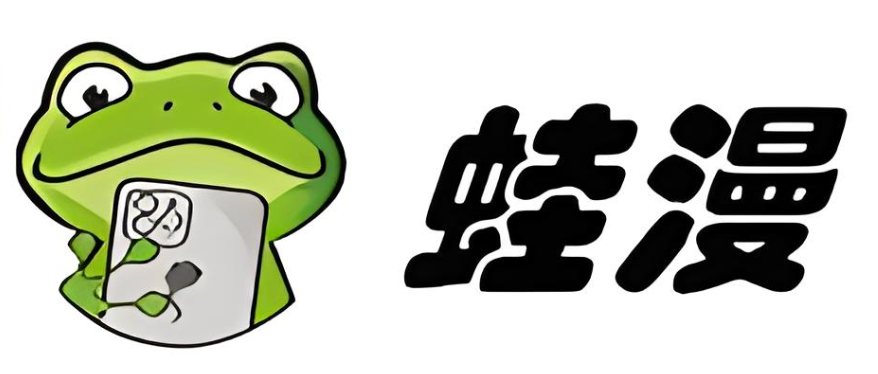
- 文章 · 软件教程 | 11分钟前 | 蛙漫2 漫蛙漫画manwa
- 蛙漫2正版镜像入口及永久地址分享
- 123浏览 收藏
-

- 文章 · 软件教程 | 13分钟前 |
- Win11虚拟硬盘VHD/VHDX设置教程
- 150浏览 收藏
-
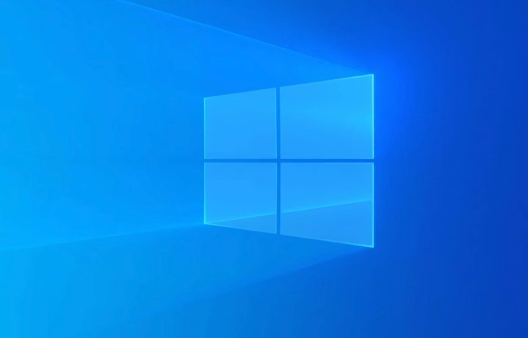
- 文章 · 软件教程 | 15分钟前 | 自动清理垃圾
- Windows10自动清理设置教程
- 422浏览 收藏
-
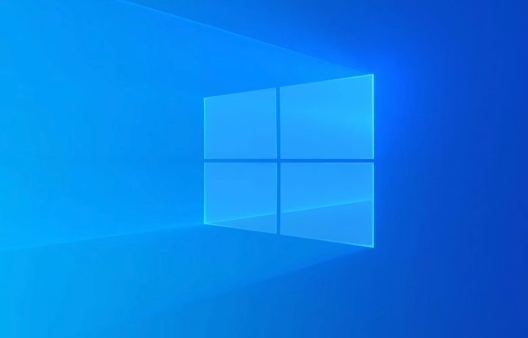
- 文章 · 软件教程 | 17分钟前 |
- Win11文件夹加密设置教程
- 162浏览 收藏
-

- 文章 · 软件教程 | 18分钟前 | 第五人格PC版
- 第五人格PC分辨率设置教程
- 190浏览 收藏
-

- 文章 · 软件教程 | 23分钟前 | 货拉拉司机版
- 货拉拉司机燃油省油技巧分享
- 129浏览 收藏
-

- 文章 · 软件教程 | 24分钟前 |
- 调整Windows图标大小的实用方法
- 286浏览 收藏
-
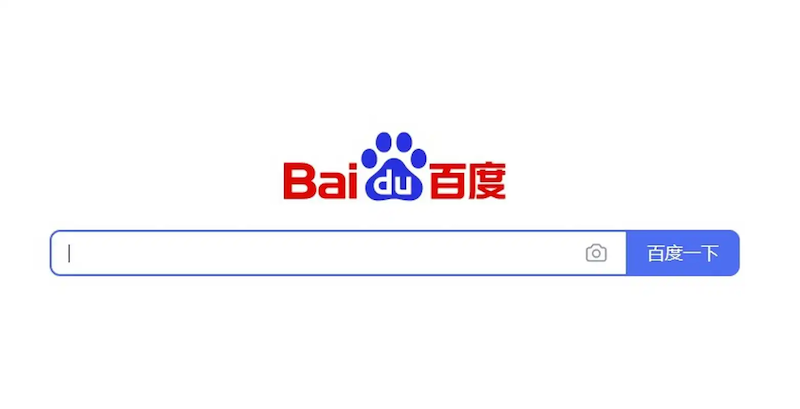
- 文章 · 软件教程 | 27分钟前 | 百度热搜
- 百度热搜怎么用?热点内容创作攻略
- 438浏览 收藏
-

- 前端进阶之JavaScript设计模式
- 设计模式是开发人员在软件开发过程中面临一般问题时的解决方案,代表了最佳的实践。本课程的主打内容包括JS常见设计模式以及具体应用场景,打造一站式知识长龙服务,适合有JS基础的同学学习。
- 543次学习
-

- GO语言核心编程课程
- 本课程采用真实案例,全面具体可落地,从理论到实践,一步一步将GO核心编程技术、编程思想、底层实现融会贯通,使学习者贴近时代脉搏,做IT互联网时代的弄潮儿。
- 516次学习
-

- 简单聊聊mysql8与网络通信
- 如有问题加微信:Le-studyg;在课程中,我们将首先介绍MySQL8的新特性,包括性能优化、安全增强、新数据类型等,帮助学生快速熟悉MySQL8的最新功能。接着,我们将深入解析MySQL的网络通信机制,包括协议、连接管理、数据传输等,让
- 500次学习
-

- JavaScript正则表达式基础与实战
- 在任何一门编程语言中,正则表达式,都是一项重要的知识,它提供了高效的字符串匹配与捕获机制,可以极大的简化程序设计。
- 487次学习
-

- 从零制作响应式网站—Grid布局
- 本系列教程将展示从零制作一个假想的网络科技公司官网,分为导航,轮播,关于我们,成功案例,服务流程,团队介绍,数据部分,公司动态,底部信息等内容区块。网站整体采用CSSGrid布局,支持响应式,有流畅过渡和展现动画。
- 485次学习
-

- ChatExcel酷表
- ChatExcel酷表是由北京大学团队打造的Excel聊天机器人,用自然语言操控表格,简化数据处理,告别繁琐操作,提升工作效率!适用于学生、上班族及政府人员。
- 3351次使用
-

- Any绘本
- 探索Any绘本(anypicturebook.com/zh),一款开源免费的AI绘本创作工具,基于Google Gemini与Flux AI模型,让您轻松创作个性化绘本。适用于家庭、教育、创作等多种场景,零门槛,高自由度,技术透明,本地可控。
- 3563次使用
-

- 可赞AI
- 可赞AI,AI驱动的办公可视化智能工具,助您轻松实现文本与可视化元素高效转化。无论是智能文档生成、多格式文本解析,还是一键生成专业图表、脑图、知识卡片,可赞AI都能让信息处理更清晰高效。覆盖数据汇报、会议纪要、内容营销等全场景,大幅提升办公效率,降低专业门槛,是您提升工作效率的得力助手。
- 3593次使用
-

- 星月写作
- 星月写作是国内首款聚焦中文网络小说创作的AI辅助工具,解决网文作者从构思到变现的全流程痛点。AI扫榜、专属模板、全链路适配,助力新人快速上手,资深作者效率倍增。
- 4717次使用
-

- MagicLight
- MagicLight.ai是全球首款叙事驱动型AI动画视频创作平台,专注于解决从故事想法到完整动画的全流程痛点。它通过自研AI模型,保障角色、风格、场景高度一致性,让零动画经验者也能高效产出专业级叙事内容。广泛适用于独立创作者、动画工作室、教育机构及企业营销,助您轻松实现创意落地与商业化。
- 3967次使用
-
- pe系统下载好如何重装的具体教程
- 2023-05-01 501浏览
-
- qq游戏大厅怎么开启蓝钻提醒功能-qq游戏大厅开启蓝钻提醒功能教程
- 2023-04-29 501浏览
-
- 吉吉影音怎样播放网络视频 吉吉影音播放网络视频的操作步骤
- 2023-04-09 501浏览
-
- 腾讯会议怎么使用电脑音频 腾讯会议播放电脑音频的方法
- 2023-04-04 501浏览
-
- PPT制作图片滚动效果的简单方法
- 2023-04-26 501浏览